
En este tutorial, le mostraremos cómo instalar WinSCP en Ubuntu 20.04 LTS. Para aquellos de ustedes que no lo sabían, WinSCP es un programa de cliente FTP popular, gratuito y de código abierto. que está disponible solo para Microsoft Windows. La mayoría de las personas prefieren WinSCP debido a su interfaz simple y poderosa. Se usa principalmente como un cliente FTP para transferir archivos entre una computadora local y una remota, y también es compatible con FTP seguro (sFTP). Visite el sitio web oficial de WinSCP para recopilar más información.
Este artículo asume que tiene al menos conocimientos básicos de Linux, sabe cómo usar el shell y, lo que es más importante, aloja su sitio en su propio VPS. La instalación es bastante simple y asume que se están ejecutando en la cuenta raíz, si no, es posible que deba agregar 'sudo ' a los comandos para obtener privilegios de root. Le mostraré la instalación paso a paso de WinSCP en Ubuntu 20.04 (Focal Fossa). Puede seguir las mismas instrucciones para Ubuntu 18.04, 16.04 y cualquier otra distribución basada en Debian como Linux Mint.
Requisitos previos
- Un servidor que ejecuta uno de los siguientes sistemas operativos:Ubuntu 20.04, 18.04 y cualquier otra distribución basada en Debian como Linux Mint.
- Se recomienda que utilice una instalación de sistema operativo nueva para evitar posibles problemas
- Un
non-root sudo usero acceder alroot user. Recomendamos actuar como unnon-root sudo user, sin embargo, puede dañar su sistema si no tiene cuidado al actuar como root.
Instalar WinSCP en Ubuntu 20.04 LTS Focal Fossa
Paso 1. Primero, asegúrese de que todos los paquetes de su sistema estén actualizados ejecutando el siguiente apt comandos en la terminal.
sudo apt update sudo apt upgrade
Paso 2. Instalación de Wine.
Ahora ejecutamos el siguiente comando para instalar Wine en el sistema Ubuntu:
sudo dpkg --add-architecture i386
Luego, descargue el repositorio de paquetes de Wine y agregue la clave del repositorio:
wget -qO - https://dl.winehq.org/wine-builds/winehq.key | sudo apt-key add - sudo apt-add-repository 'deb https://dl.winehq.org/wine-builds/ubuntu/ focal main'
Ahora que se agregó el repositorio, ejecute los comandos para instalarlo:
sudo apt update sudo apt install --install-recommends winehq-stable
Paso 3. Instalación de WinSCP en Ubuntu 20.04.
Ahora descargamos el paquete WinSCP desde su sitio de descarga. A continuación, abra su terminal y busque la carpeta Descargas y ejecute el instalador:
cd ~/Downloads wine WinSCP-*-Setup.exe
Luego, elija Instalar para todos los usuarios (recomendado) y continúe:
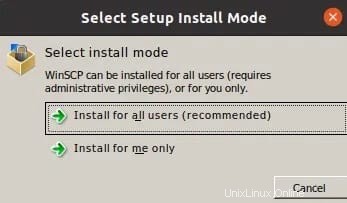
Seleccione la instalación típica recomendada que configurará automáticamente la carpeta de destino para configurar WinSCP y todos los demás componentes:
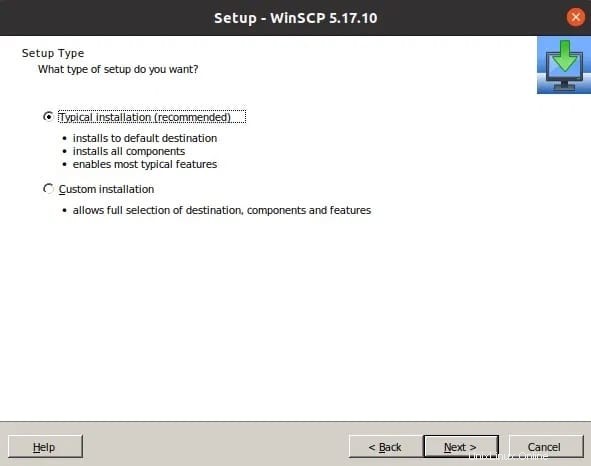
En los últimos pasos, haga clic en el botón Instalar para completar el proceso de instalación como se muestra a continuación:
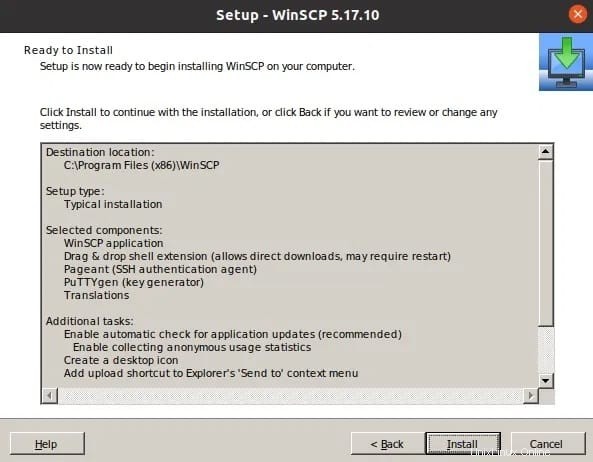
Paso 4. Acceso a WinSCP en Ubuntu.
Una vez completada la instalación, vaya a Todas las aplicaciones y busque “WinSCP ” en Ubuntu Linux. Cuando lo encuentre, simplemente haga doble clic en él para ejecutarlo.
¡Felicitaciones! Ha instalado correctamente WinSCP. Gracias por usar este tutorial para instalar WinSCP en el sistema Ubuntu 20.04 LTS Focal Fossa. Para obtener ayuda adicional o información útil, le recomendamos que consulte el sitio web oficial de WinSCP .